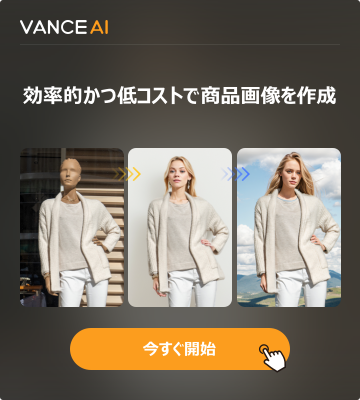大容量ファイル共有に最適なオンラインストレージ firestorageの使い方
リモートワークやテレワークで大容量ファイルを送信したい時、或いはVanceAIのような画像処理サイトでダウンロードした高画質の写真や動画などを、画質を保ったまま受け渡したい時、皆さんはどうしていますか。普通は「メール添付」や「USBメモリ」による受け渡しが考えられますね。
しかし、多くのメールサービスでは容量制限があるので、メール添付で大容量ファイルを送れない場合があります。USBメモリで手渡しや郵送でファイル共有するのも一つの方法なのですが、紛失・盗難といったリスクも高いです。そこで、共有データの大容量化が進んでいる中、オンラインストレージを活用することで、手間なく安全に大容量のファイルを共有することができるようになりました。
本記事では、ファイル共有に最適な容量無制限の無料オンラインストレージfirestorageをご紹介します。
firestorageとは
firestorageは会員登録することなく手軽に大容量ファイルを安全に共有できるサイトです。
共有したいファイルをfirestorageにアップロードして、発行されたURLをお相手に送るだけで、相手先はそのURLをクリックするとファイルをダウンロードすることができます。
セキュリティに関して、パスワードを設定したり、発行したURLに保存期間を設定したりできるので、安心して利用できるでしょう。
firestorageの使い方
それでは、詳しい使い方を見ていきましょう。
Part1:送り手の操作


①トップページの「ファイルをここでアップロード」にチェックを入れます。そうすると、「保存期間」と「パスワード」という項目が出てきます。

②保存期間を選びます。(保存期間は1時間から7日間以上の選択があります)。
パスワードを設定します。(英数10桁まで)


③「更に高度な機能を使う」にチェックを入れ、「まとめてダウンロード可能になる」という項目にチェックを入れます。この項目にチェックを入れることで、複数のファイルが一つのURLにまとめられます。
※「まとめてダウンロード可能になる」という項目にチェックを入れないとファイルごとにURLが生成してくれるので、チェックを入れることを忘れないようにしましょう。

④ファイルを指定されたエリアにドロップするか「ファイル選択アップロード」からファイルを選択します。赤いゲージが100%になると、ダウンロードURLが表示されます。ページ遷移がないので、画面を下にスクロールしてください。
⑤アップロードした後、データを受け取れるURLが発行されます。そのURLをコピーして、メールなどに貼り付けてお相手先にお伝えください。
Part2:受け手の操作

①ダウンロードURLをクリックすると上記の内容が表示されるので、「ダウンロードページを開く」ボタンをクリックするか、その下にあるURLリンクをクリックします。
ダウンロードページの有効期限は10分になるので、10分経過したら、ダウンロードページを再び読み込むか、受け取ったURLより再度アクセスしてください。


②パスワードが設置された場合、パスワードを入力してから、ダウンロード画面を開きます。あとはファイルをダウンロードすることです。
firestorageを使う時よくある質問
1.ダウンロードできないのはなぜ?
ダウンロードできないのはお使いのPCのアンチウイルスやファイヤーウォールなどがアップロードを阻害しているかもしれません。
2. ファイルは一括でダウンロードできない?
未登録状態でトップページから画像をアップロードした場合、一括ダウンロードできないので、会員登録した後、ログインした状態で操作してください。
3.未登録の場合、URLをコピーせずに画面を閉じてしまうと、ダウンロードURLを調べない?
そんなとき、アップロードした方が把握されていないURLは誰も知り得ることはできないのでご安心下さい。会員登録すると、アップロードしたファイルの確認を行えるので、無料登録はおすすめです。
まとめ
ブラウザで使える、会員登録不要のオンラインストレージfirestorageはとても便利です。複数の高画質画像などの大容量のファイルを送るとき、誰でも無料で簡単にファイル共有ができます。もちろん、大事なファイルを取り扱う際、会員登録がおすすめです。無料会員登録することで、アップロードファイルの削除などのファイル管理ができるし、受け取る相手がファイルをダウンロードしたかどうかをメールやLINEで通知を受け取ることで確認できます。大容量のフィアルを共有する必要があれば、ぜひ使ってみてください。
なお、高画質画像を作りたい方は、「VanceAI 画像高画質化」ソフトを使ってみてください。
合わせて読む:VanceAI 画像高画質化